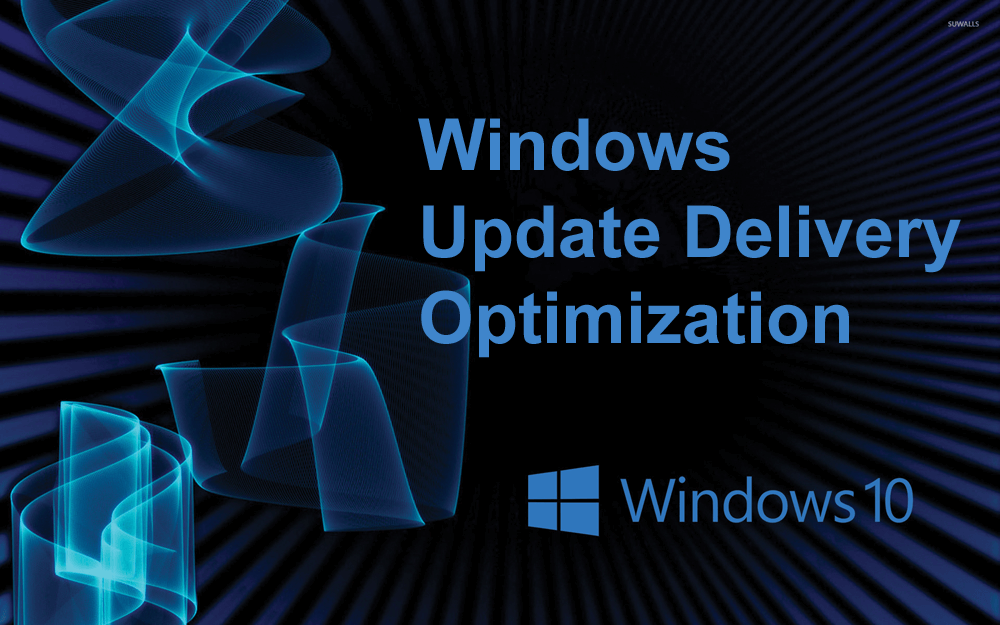
O download das atualizações mais recentes do Windows 10 é demorado e processo de eliminação de dados da Internet , todas as principais atualizações do Windows 10 precisam de horas de download mais do que a dúzia de GBs para cada PC que você possui.
Se você estiver executando uma grande organização com um grande número de PCs/Laptops , precisará fazer a mesma coisa com todos os seus sistemas.
Para lidar com esse processo demorado, a Microsoft adicionou um novo recurso ao Windows 10 Creators Update chamado Windows Update Delivery Optimization .
Se você estiver interessado em diminuir sua carga de trabalho e quiser se livrar do longo processo de atualização do Windows, continue lendo este artigo para obter informações completas sobre a otimização de entrega de atualizações do Windows WUDO .
O que é a Otimização de Entrega do Windows Update?
O recurso de otimização de entrega no Windows 10 é muito útil para baixar todas as atualizações e aplicativos que você baixaria por meio do Windows Update e da Microsoft Store, juntamente com os mesmos procedimentos de segurança.
A Otimização de Entrega do Windows Update permite que os usuários do Windows 10 obtenham atualizações do Windows e aplicativos da Microsoft Store de fontes, como outro computador conectado à sua rede local ou sistema com conexão à Internet que está baixando os mesmos arquivos.
Para confirmar que você está recebendo atualizações autênticas, a Otimização de Entrega busca informações com segurança da Microsoft para verificar a autenticidade de cada parte de uma atualização ou aplicativo baixado de outros PCs.
Ele verificará novamente a autenticidade dos dados baixados e os instalará.
Como funciona a otimização de entrega?
Antes de mais nada, vamos saber como funciona a Otimização de Entrega. Você baixou qualquer filme do torrent e o compartilhou com seus amigos, se SIM , você pode entender facilmente o funcionamento do WUDO .
O serviço de Otimização de Entrega do Windows Update permite que você baixe um aplicativo ou uma atualização do Windows 10 e, em seguida, passe os arquivos baixados para seus outros sistemas.
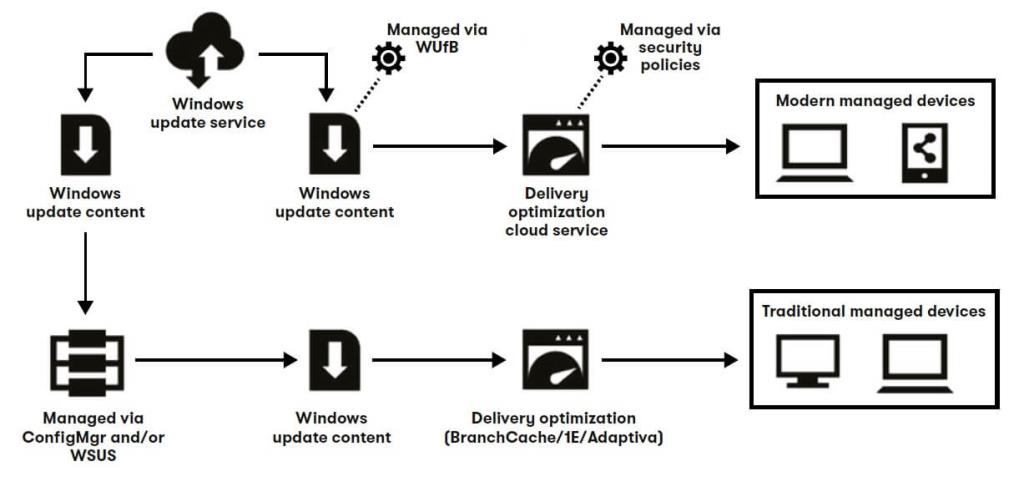
Isso significa que você não precisa baixar os arquivos para todos os seus sistemas, basta baixar em seu sistema e compartilhá-lo usando a largura de banda “ gratuita ” de sua rede doméstica.
Com a ajuda do Delivery Optimization , um usuário também pode enviar atualizações e aplicativos de seu PC para outros PCs conectados à sua rede local ou PCs na Internet, de acordo com as configurações do sistema.
Esse recurso de compartilhamento de dados de atualização entre PCs reduzirá a largura de banda da Internet necessária para atualizar mais de um dispositivo.
Ele também eliminará várias situações de falha de download, conexão de Internet não confiável e muito mais.
Quando o sistema Windows baixar uma atualização ou aplicativo disponível por meio do recurso Otimização de entrega, ele procurará os outros computadores conectados à sua rede local/Internet (com base em suas configurações ) que baixaram anteriormente essa atualização ou aplicativo.
A Otimização de Entrega armazena todos os arquivos baixados em seu cache local por um pequeno intervalo de tempo.
Como desabilitar a otimização de entrega do Windows Update?
A otimização de entrega de atualizações do Windows pode ser desativada facilmente seguindo as etapas abaixo.
Depois de desabilitar o recurso de otimização de entrega, seu sistema receberá atualizações e aplicativos diretamente do Windows Update e da Microsoft Store com Otimização de Entrega, mas você não fará download nem carregará em outros sistemas.
- Pressione a tecla Windows
- Selecione a seção Atualização e segurança
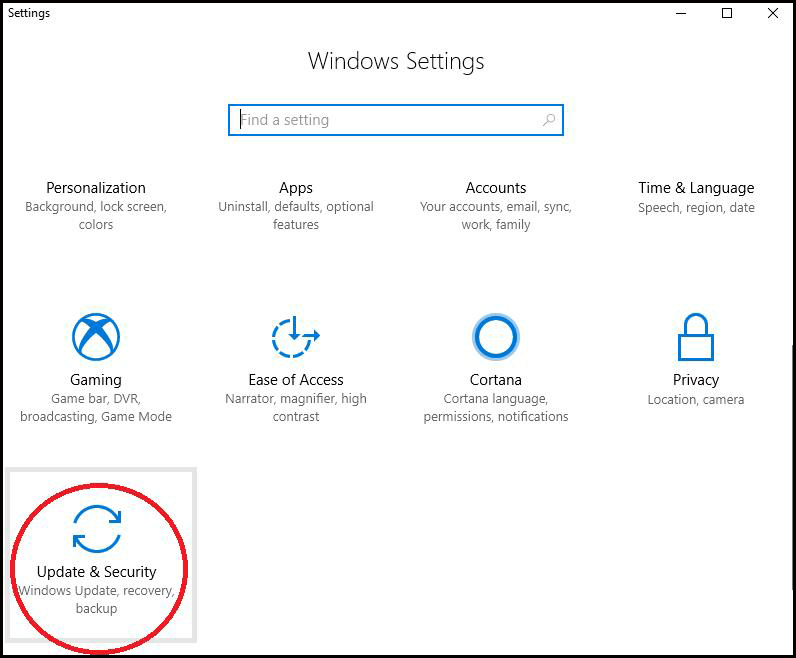
- Clique em Otimização de entrega
- Desative a tecla de alternância Permitir downloads de outros PCs
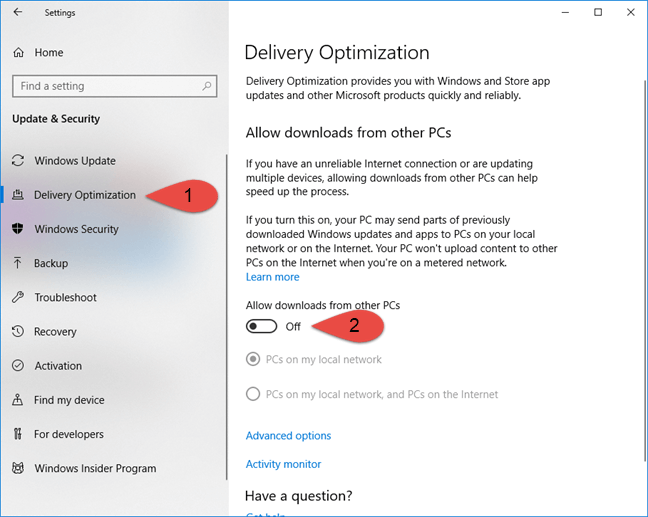
NOTA: Caso você esteja usando a conexão de Internet limitada ou limitada, a Otimização de Entrega não poderá baixar ou enviar automaticamente as atualizações ou aplicativos para outros PCs na Internet.
Você pode simplesmente habilitá-lo ativando a tecla de alternância seguindo as mesmas etapas mencionadas acima.
Todos os recursos têm alguns prós e contras, abaixo estão os prós e contras do WUDO (otimização de entrega de atualizações do Windows) dê uma olhada neles.
Prós
- Apoie a eficiência ponto a ponto para uso limitado
- Envie e receba arquivos de atualização simultaneamente
- Retomar downloads
- Balancear a carga de download
- Ativar atualizações cumulativas e de recursos do Windows 10
- Sem custos iniciais
Contras
- Não suporta SCCM
- Sem controle acima do conteúdo
- Sem relatórios ou análises
- Precisa de configuração de limite abrangente
- Requer classificação de limites físicos para expressar o escopo de peering ao ultrapassar sub-redes
- Não oferece suporte à migração do Windows 7 para o Windows 10
- Sem suporte a pacotes e implantação de aplicativos
- Não é possível habilitar a seleção de origem ideal sem um agente inteligente
Melhor método para manter e acelerar o Windows 10
O Windows 10 vem com vários recursos, além de erros e problemas que tornam o desempenho do Windows PC/Laptop lento.
Portanto, para acelerar o Windows 10, experimente a PC Repair Tool . Esta ferramenta é ótima para resolver todos os tipos de erros e problemas relacionados ao Windows PC em apenas alguns cliques.
Todos os erros internos, como BSOD, registro, travamento ou congelamento do PC, erros de DLL e outros, são facilmente resolvidos com a reparação dos arquivos do sistema, prevenção de vírus e muito mais.
Você só precisa dar um passo simples para baixar esta ferramenta e o resto do trabalho será feito automaticamente.
Obtenha a ferramenta de reparo do PC para manter e acelerar o Windows 10
Perguntas frequentes
O Windows 10 Update Delivery Optimization acessa meus dados pessoais?
Não, esse recurso nunca acessará nenhum tipo de arquivo ou pasta pessoal ou dados de aplicativos e não tem autoridade para modificar nenhum arquivo armazenado em seu PC/Laptop. Você não pode usar o recurso Otimização de entrega para baixar ou enviar conteúdo pessoal.
Posso controlar o recurso de otimização de entrega do Windows Update?
Sim, você pode interromper facilmente o download de atualizações e aplicativos ou ser enviado para outros sistemas Windows 10 na Internet:
- Clique no ícone do Windows > selecione Configurações > Atualização e segurança > Windows Update > Opções avançadas .
- Escolha a otimização de entrega
- Selecione PCs na minha rede local .
Preciso de Otimização de Entrega?
Normalmente, você precisa manter a Otimização de Entrega habilitada para os dispositivos na rede, mas precisa desabilitar a função de Internet ponto a ponto. Isso manterá o download rápido e impedirá que o Windows consuma a largura de banda.
Conclusão
Isso é tudo sobre o recurso de Otimização de Entrega de Atualização do Windows 10 . Segundo mim, esse recurso é muito útil para escritórios, organizações com muitos PCs.
Se você deseja evitar os problemas de falha de download da atualização do Windows 10 e salvar suas contas de internet, use este serviço de otimização de entrega.
Também é claro que o WUDO é totalmente seguro e protegido, pois não pode acessar nenhum tipo de arquivo ou pasta pessoal ou dados de aplicativos.
Bem, espera-se que você obtenha muitas informações sobre o recurso de otimização de entrega do Windows 10 neste artigo.

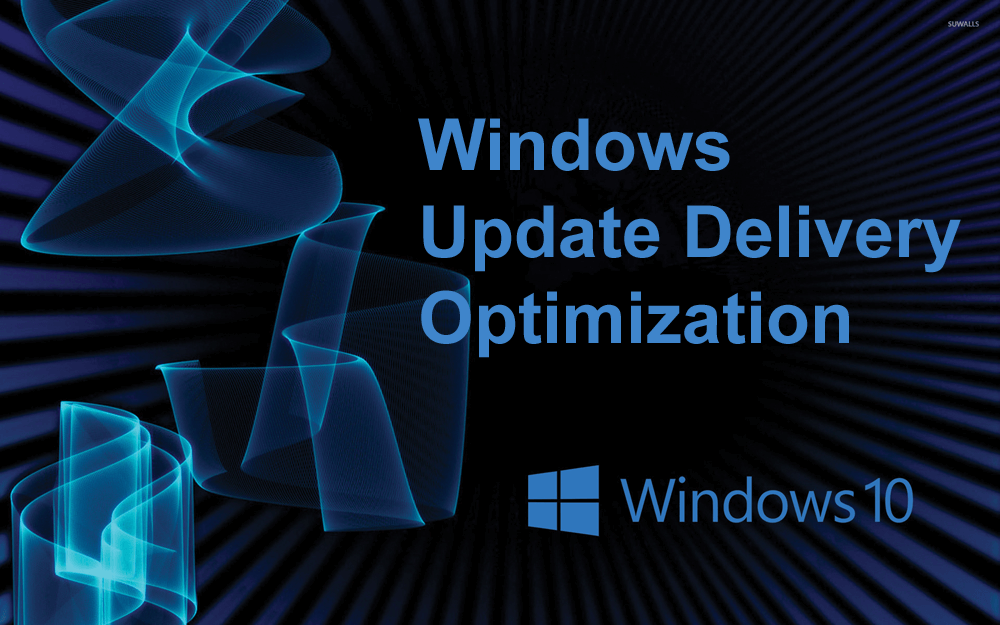
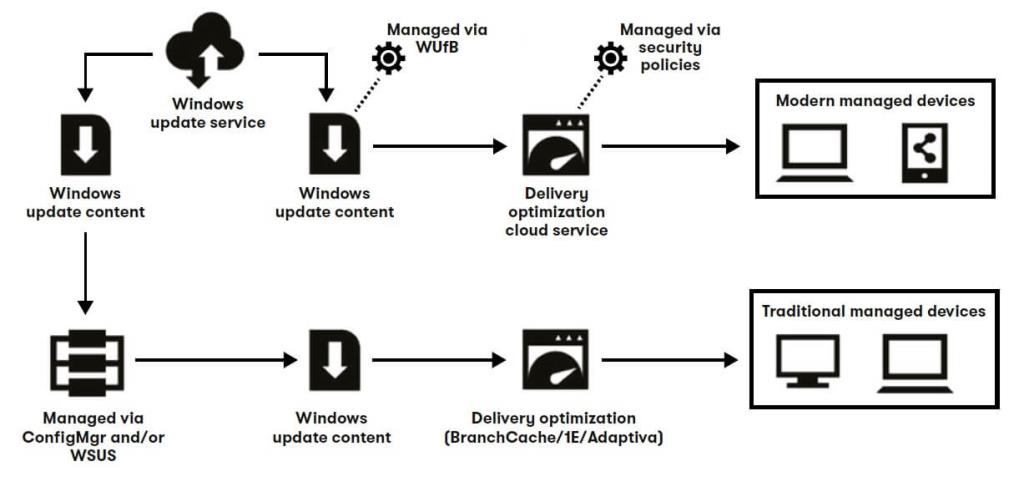
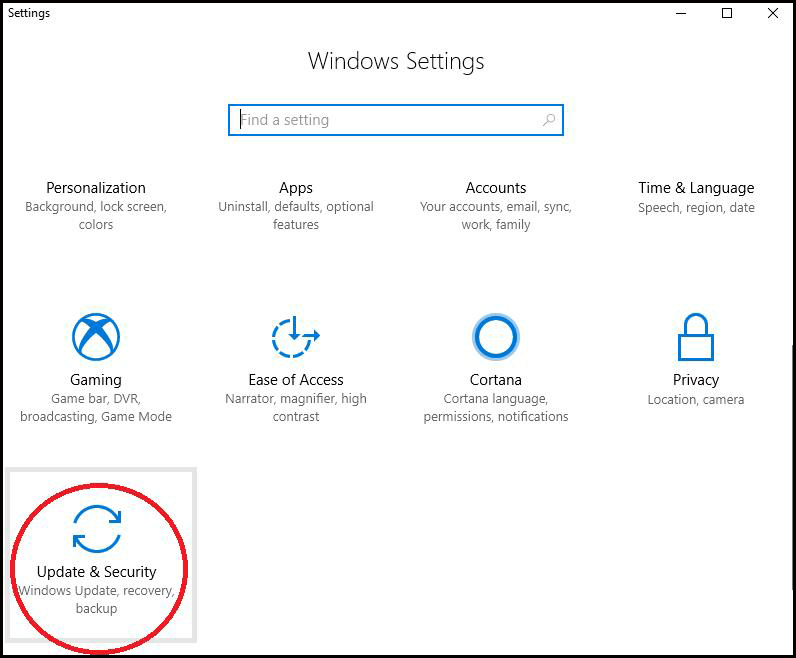
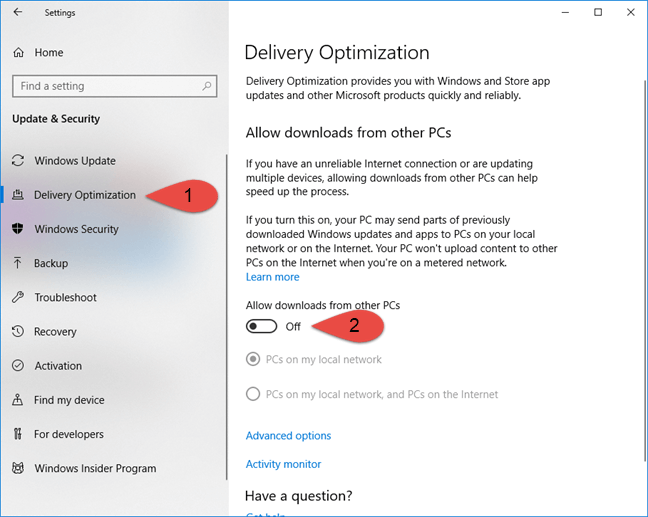

![[RESOLVIDO] Erros do Call of Duty Advanced Warfare - travando, travando, FPS baixo e mais [RESOLVIDO] Erros do Call of Duty Advanced Warfare - travando, travando, FPS baixo e mais](https://luckytemplates.com/resources1/images2/image-6547-0408150359208.png)

![Como corrigir o erro 3000 do Twitch? [100% resolvido] Como corrigir o erro 3000 do Twitch? [100% resolvido]](https://luckytemplates.com/resources1/images2/image-8735-0408151115015.png)
![[RESOLVIDO] Erros do American Truck Simulator: Crash, Steam_Api64.Dll está ausente e mais [RESOLVIDO] Erros do American Truck Simulator: Crash, Steam_Api64.Dll está ausente e mais](https://luckytemplates.com/resources1/images2/image-8887-0408151238368.png)

![[RESOLVIDO] Como corrigir League Of Legends d3dx9_39.dll ausente, erro DirectX [RESOLVIDO] Como corrigir League Of Legends d3dx9_39.dll ausente, erro DirectX](https://luckytemplates.com/resources1/images2/image-4059-0408151106351.png)

